Si vous vous souvenez, en 2007, Microsoft a publié un outil appelé Windows DreamScene pour l’édition Ultimate de Windows Vista. Avec l’aide de la fonction DreamScene, vous pouvez définir une vidéo ou un GIF animé comme arrière-plan dans Vista.
Comme nous le savons tous, la fonctionnalité DreamScene n’était pas officiellement disponible pour Windows 7 ou n’est même pas présente dans le dernier système d’exploitation Windows 10. Des utilitaires tiers ont été publiés pour activer DreamScene dans Windows 7, mais ces outils ne sont pas compatibles avec Windows 10 .
Donc, si vous souhaitez définir votre vidéo préférée comme fond d’écran dans Windows 10, vous n’avez pas d’autre choix que d’opter pour un logiciel tiers. Il existe peu d’applications qui peuvent vous aider à définir une vidéo comme fond d’écran dans Windows 10. Mais le nouveau Plastuer est probablement le meilleur logiciel pour définir une vidéo comme fond d’écran dans Windows 10.
Pour commencer, Plastuer est un logiciel de qualité conçu pour permettre aux utilisateurs de définir des vidéos animées ou des GIF comme fond d’écran dans Windows 10. Avec Plastuer, vous pouvez avoir une vidéo comme fond d’écran en quelques secondes.
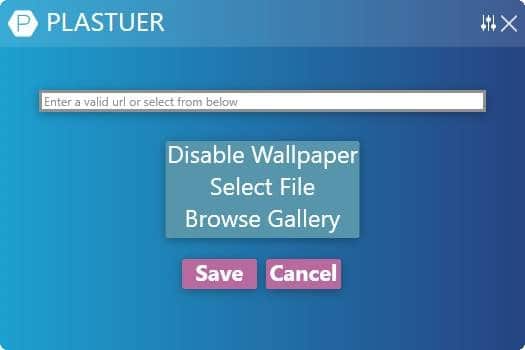
Avant de parler de Plastuer, il est important de noter que Plastuer n’est pas un freeware. Mais cela ne veut pas dire que cela coûte une bombe. Plastuer est un logiciel qui paie ce que vous voulez, ce qui signifie que vous pouvez acheter ce logiciel pour aussi peu que 10 $ ou 1 $ ou même 0,10 $.
Plastuer prend en charge les formats vidéo AVI, MP4, OGG et WMV. Cela signifie que vous pouvez définir un fichier vidéo avec l’extension avi, mp4, wmv ou ogg comme fond d’écran. Si vous avez un fichier vidéo d’un autre format, vous devez le convertir dans l’un de ces formats compatibles.
Les utilisateurs de PC exécutant des versions plus anciennes de Windows seront heureux de savoir que Plastuer est également entièrement compatible avec Windows 7/8 / 8.1. Cependant, si vous utilisez Windows 7, nous vous recommandons le logiciel gratuit DreamScene Enabler.
Suivez les instructions ci-dessous pour définir la vidéo comme fond d’écran dans Windows 10 à l’aide de l’utilitaire Plastuer.
Étape 1: Aller à Site officiel de Plastuer et payez ce que vous voulez pour télécharger le logiciel Plastuer. Comme mentionné précédemment, le développeur ne propose pas la copie de la piste Plastuer pour le moment. Vous devez payer pour télécharger la copie sous licence.
Si vous souhaitez essayer Plastuer avant de payer, nous vous suggérons de le télécharger pour un petit montant et, une fois satisfait, vous pouvez payer ce que vous voulez payer.
Extrayez le fichier zip téléchargé pour obtenir le fichier Plastuer.exe.
Étape 2: Exécutez le fichier Plastuer.exe. Plastuer est un logiciel autonome et ne nécessite aucune installation pour fonctionner.
Étape 3: Lorsque vous exécutez Plastuer, il détecte automatiquement le nombre d’écrans sur votre PC et affiche la même chose. Cliquez sur le numéro d’écran sur lequel vous souhaitez définir la vidéo comme fond d’écran pour passer à l’étape suivante.
Étape 4: Enfin, entrez l’URL du fichier vidéo que vous souhaitez définir comme fond d’écran ou cliquez sur l’option Sélectionner un fichier pour sélectionner un fichier vidéo sur votre PC et le définir comme fond d’écran. Pour de meilleurs résultats, nous vous recommandons de sélectionner une vidéo enregistrée sur votre PC.
Cliquez sur le bouton Enregistrer pour sélectionner la vidéo comme arrière-plan du bureau de Windows 10. Plastuer peut maintenant être réduit dans la barre d’état système en cliquant sur le bouton Fermer. Pour terminer Plastuer, cliquez avec le bouton droit de la souris sur l’icône de la barre d’état système, puis cliquez sur l’option Quitter.
N’oubliez pas de vérifier comment définir une page Web comme fond d’écran dans Windows 10.